Android自动化压力测试之Monkey Test (三)
2016-05-04 17:19
519 查看
Monkey 是什么?
Monkey是Google提供的一个用于稳定性与压力测试的命令行工具。
Monkey路径:
路径:/System/framework/monkey.jar
启动脚本路径:/system/bin/monkey
1.首先我们先打开安卓模拟器
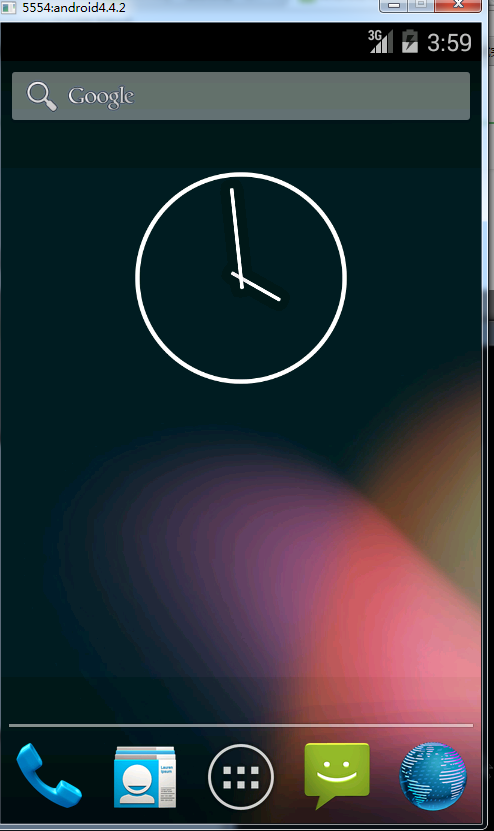
2.打开本地cmd命令窗口

3.输入命令查看 模拟器是否有连接上
adb devices ,出现如下图所示说明已连接上
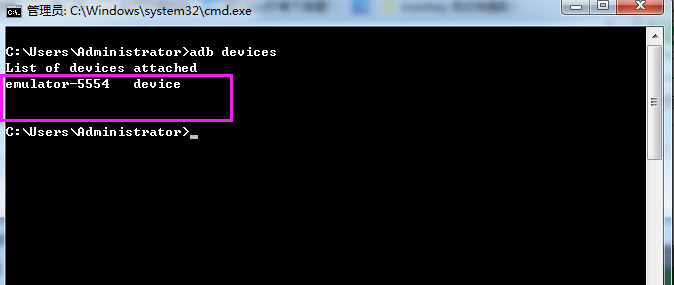
4.然后就可以输入 adb shell 命令 进入monkey的路径下去执行monkey test了
cd /system/framworke/ 成功进入目录,然后再来找下是不是有monkey的jar包
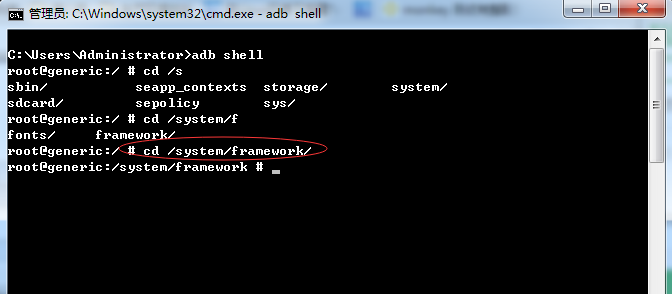
5. 模糊查询含有monkey的命令:ls | grep monkey ,可以看到里面是有monkey.jar包
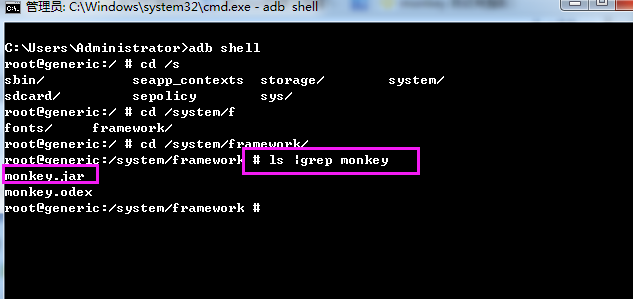
6.我们再看下启动脚本 cd /system/bin/ 成功进入目录,然后输入命令: ls | grep monkey 找下是不是有monkey 启动脚本
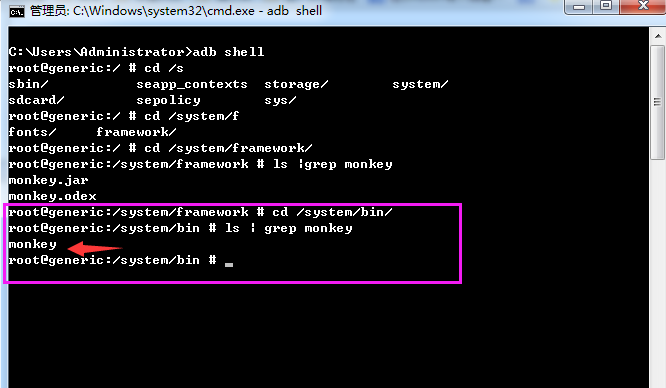
上图可以看出是有monkey的启动脚本的
由此上一节提到的环境变量的配置童鞋们也知道是做什么用的了
配置adb的环境
monkey是由adb命令启动的,所以要配置adb的环境
1.下载 Android SDK,解压
2.将SDK目录下的platform-tools 和 tools目录配置到系统换环境变量中(将变量配置好之后才能安装apk文件)
3.打开cmd窗口,输入adb,有adb帮助信息则配置成功
安装apk文件
首先 将需要进行测试的apk包拷贝到platform-tools 目录下
然后执行安装命令 adb install test.apk
要注意点的一点就是,执行安装命令的时候,需要进入该目录下,我这边的目录是
命令:E:
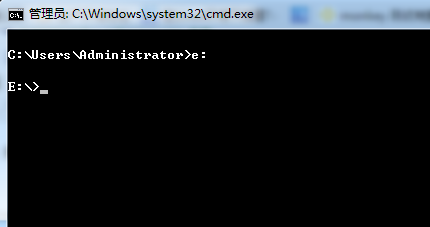
进入目录下,cd E:\Android\android-sdk\platform-tools

然后执行安装apk命令,出现下图 Success 表示安装成功,右侧的就是模拟器安装成功的app
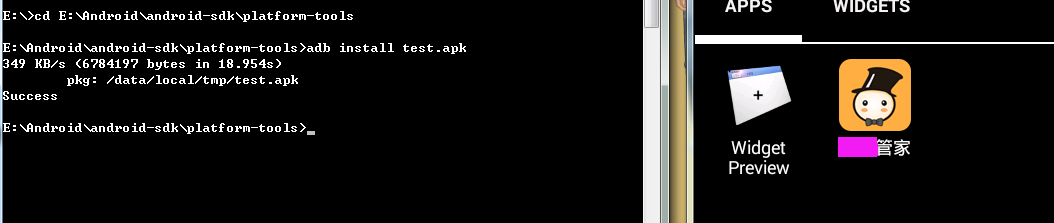
命令格式:(输入命令之后,模拟器上会运行对应的指定操作)
1.PC 启动
>adb shell monkey [option] <count> "[]"可选参数,可不填,"<>"里面的参数必填,不填会报错
2.shell端启动
> adb shell
>monkey [optinon] <count>
这两种方式有什么不同呢,第一种PC启动,结果可以保存在PC端;第二种手机端启动,结果只能保存在手机。
当然 运行monkey时候的log想要保存出来也是可以的
保存monkey运行的log
1.保存在PC中 adb shell monkey [option] <count> > d:\monkey.txt 例如:adb shell monkey 100 > d:\monkey.txt (运行100次,日志保存在D盘,第2,第3一样的意思,就不举例了)
2.保存在手机中 monkey [option] <count> > /mnt/sdcard/monkey.txt
3.标准流与错误流分开保存
monkey [option] <count> 1> /mnt/sdcard/monkey.txt 2> /mnt/sdcard/error.txt
monkey test的话 首先是需要了解各个参数是干嘛的,各个参数的意义,再进行实践操作
adb shell monkey -help 查看帮助命令

adb shell pm list packages 列出所有apk的包名
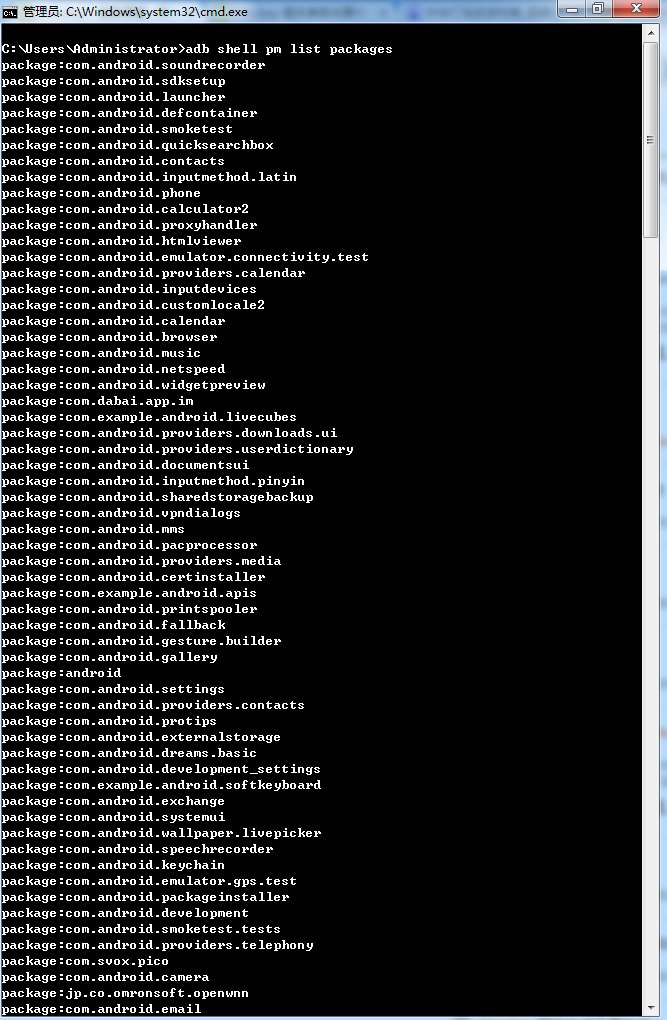
下面来进行实操演练
手机端运行
首先进入adb shell
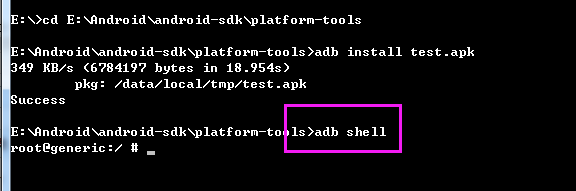
运营对应的apk文件 adb shell monkey -p com.dabai.app.im 100 ( -p 后面接apk包名 然后接次数)


上面红色框中就是报错的提示 运行19次后报错,因为上图没有加日志导出,下面是事件参数,这边就将各种参数导出日志的方法执行一遍
如果在执行过程中,运行次数过多,想要停止monkey的运行,那么就再打开一个cmd命令窗口
先查看出monkey的进程
adb shell ps | find "monkey"
查询出来的结果中 后面有跟着对应的apk包名
那么kill这个进程即可
adb shell kill +进程编号 例如我这边的是:adb shell kill 2189,执行后,就会结束运行了
Monkey事件参数
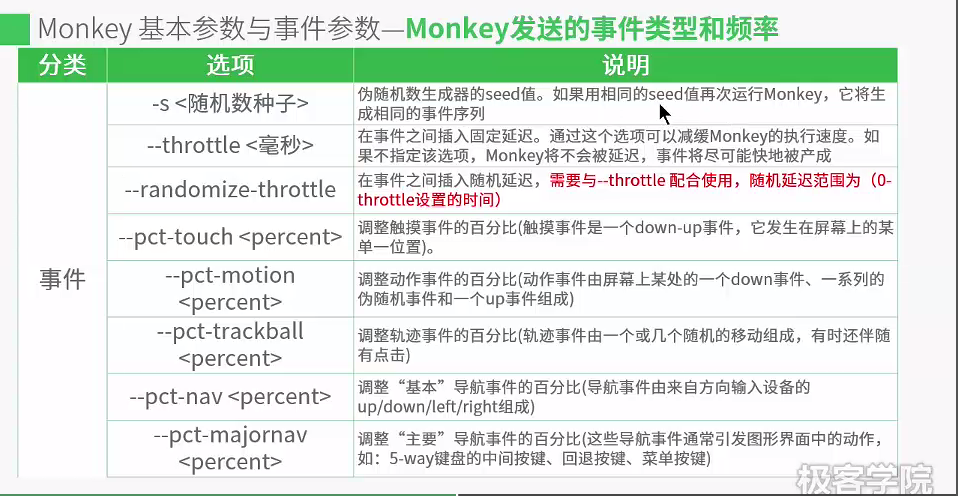
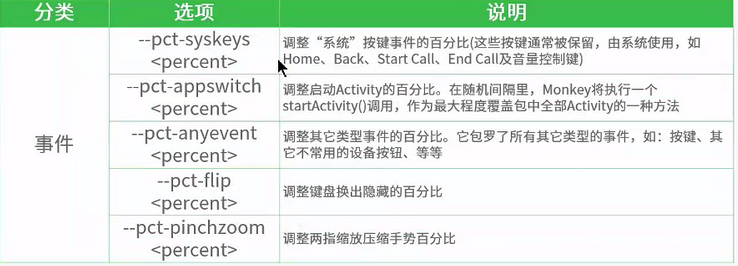
对应日志中的事件

对应命令(执行的效果的话 童鞋们最好自己执行然后对照着模拟器观察就可以知道效果了)
随机种子 -S
adb shell monkey -p com.dabai.app.im -s 100 -v -v 100 (-S后面的100是随机序列号也就是对应seed编号名称,-V后面的100代表的是运行次数)下次如果还要查看该seed的执行过程,就在-s后面加100即可
固定延时 --throttle<毫秒>
adb shell monkey -p com.dabai.app.im --throttle 200 -v -v 100
随机延时 --randomize-throttle
adb shell monkey -p com.dabai.app.im --throttle 200 --randomize-throttle -v -v 100 (这句话的意思是0-200毫秒的随机延时)
touch 点击事件
adb shell monkey -p com.dabai.app.im --pct-touch 100--throttle 200 --randomize-throttle -v -v 100 (--pct是百分比的简称,touch后面跟的100 意思是 100%的操作都是执行这个touch)
motion 移动事件
adb shell monkey -p com.dabai.app.im --pct-motion 100--throttle 200 --randomize-throttle -v -v 100
trackball 轨迹球事件
adb shell monkey -p com.dabai.app.im --pct-trackball 100--throttle 200 --randomize-throttle -v -v 100
nav 导航时事件(上下左右键的意思)
adb shell monkey -p com.dabai.app.im --pct-nav 100--throttle 200 --randomize-throttle -v -v 100
majornav 主要导航事件
adb shell monkey -p com.dabai.app.im --pct-majornav 100--throttle 200 --randomize-throttle -v -v 100
下面的事件都是同理的执行,还有一个地方就是,所有的导航事件都是可以连用的,只要将百分比设置的不同即可
Monkey是Google提供的一个用于稳定性与压力测试的命令行工具。
Monkey路径:
路径:/System/framework/monkey.jar
启动脚本路径:/system/bin/monkey
1.首先我们先打开安卓模拟器
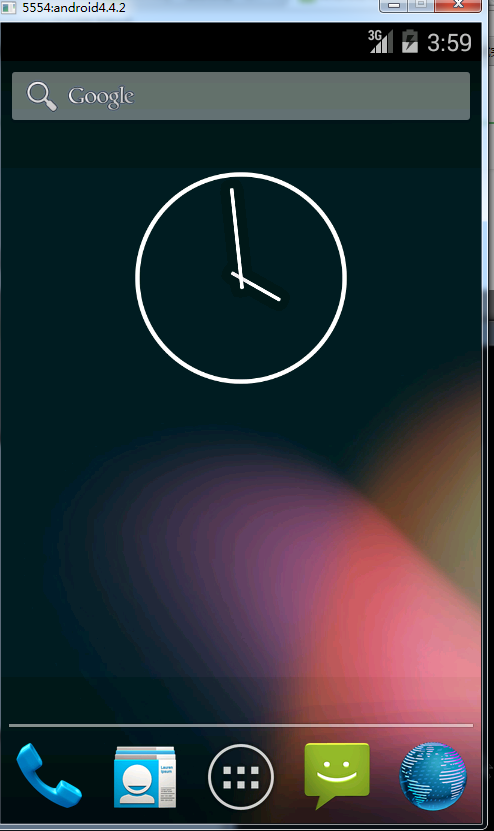
2.打开本地cmd命令窗口

3.输入命令查看 模拟器是否有连接上
adb devices ,出现如下图所示说明已连接上
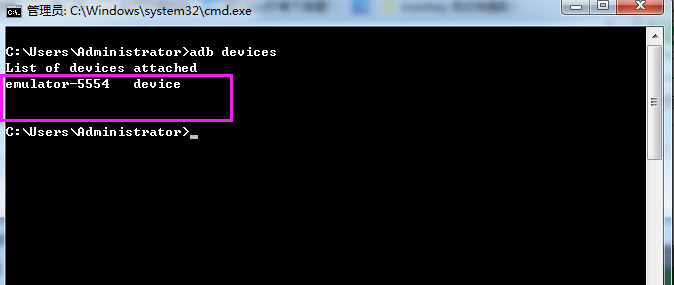
4.然后就可以输入 adb shell 命令 进入monkey的路径下去执行monkey test了
cd /system/framworke/ 成功进入目录,然后再来找下是不是有monkey的jar包
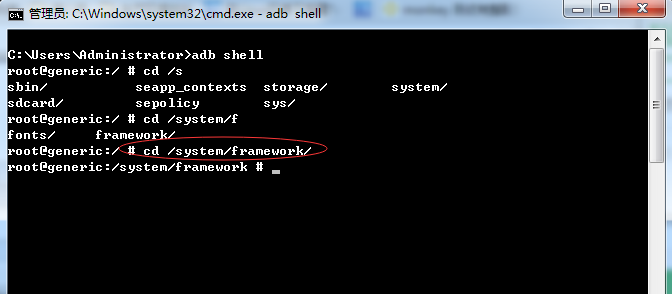
5. 模糊查询含有monkey的命令:ls | grep monkey ,可以看到里面是有monkey.jar包
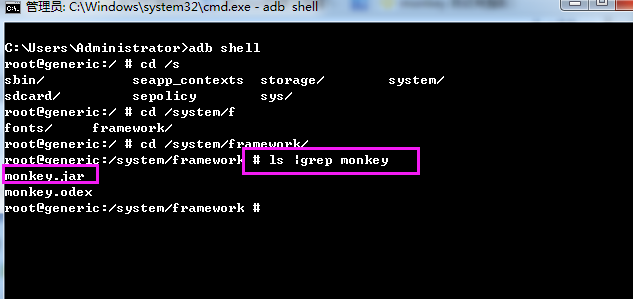
6.我们再看下启动脚本 cd /system/bin/ 成功进入目录,然后输入命令: ls | grep monkey 找下是不是有monkey 启动脚本
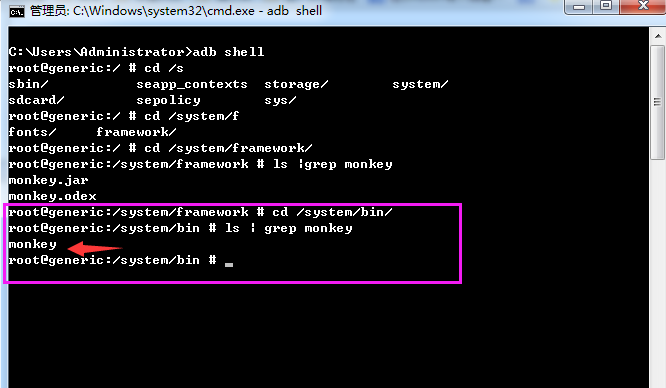
上图可以看出是有monkey的启动脚本的
由此上一节提到的环境变量的配置童鞋们也知道是做什么用的了
配置adb的环境
monkey是由adb命令启动的,所以要配置adb的环境
1.下载 Android SDK,解压
2.将SDK目录下的platform-tools 和 tools目录配置到系统换环境变量中(将变量配置好之后才能安装apk文件)
3.打开cmd窗口,输入adb,有adb帮助信息则配置成功
安装apk文件
首先 将需要进行测试的apk包拷贝到platform-tools 目录下
然后执行安装命令 adb install test.apk
要注意点的一点就是,执行安装命令的时候,需要进入该目录下,我这边的目录是
命令:E:
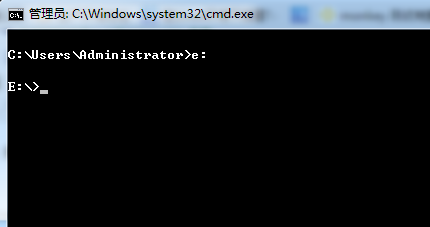
进入目录下,cd E:\Android\android-sdk\platform-tools

然后执行安装apk命令,出现下图 Success 表示安装成功,右侧的就是模拟器安装成功的app
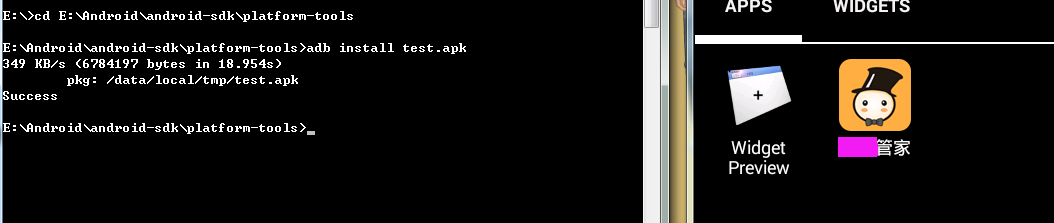
命令格式:(输入命令之后,模拟器上会运行对应的指定操作)
1.PC 启动
>adb shell monkey [option] <count> "[]"可选参数,可不填,"<>"里面的参数必填,不填会报错
2.shell端启动
> adb shell
>monkey [optinon] <count>
这两种方式有什么不同呢,第一种PC启动,结果可以保存在PC端;第二种手机端启动,结果只能保存在手机。
当然 运行monkey时候的log想要保存出来也是可以的
保存monkey运行的log
1.保存在PC中 adb shell monkey [option] <count> > d:\monkey.txt 例如:adb shell monkey 100 > d:\monkey.txt (运行100次,日志保存在D盘,第2,第3一样的意思,就不举例了)
2.保存在手机中 monkey [option] <count> > /mnt/sdcard/monkey.txt
3.标准流与错误流分开保存
monkey [option] <count> 1> /mnt/sdcard/monkey.txt 2> /mnt/sdcard/error.txt
monkey test的话 首先是需要了解各个参数是干嘛的,各个参数的意义,再进行实践操作
adb shell monkey -help 查看帮助命令

adb shell pm list packages 列出所有apk的包名
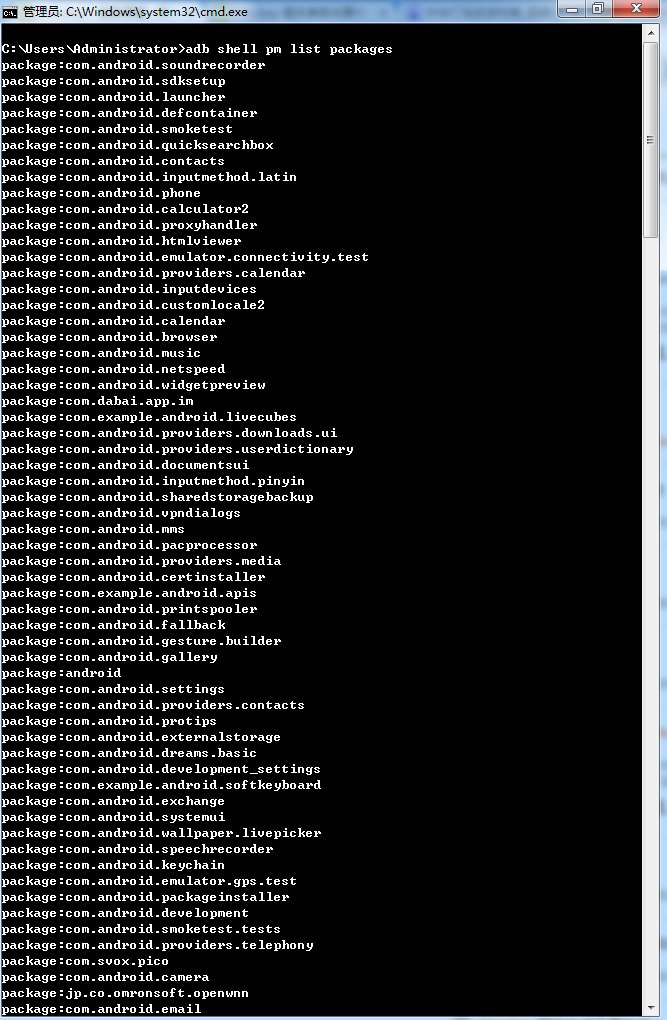
下面来进行实操演练
手机端运行
首先进入adb shell
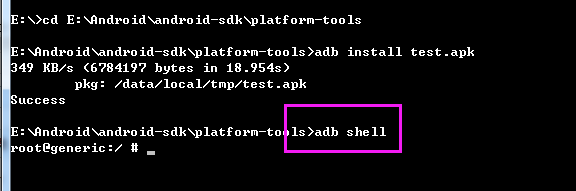
运营对应的apk文件 adb shell monkey -p com.dabai.app.im 100 ( -p 后面接apk包名 然后接次数)


上面红色框中就是报错的提示 运行19次后报错,因为上图没有加日志导出,下面是事件参数,这边就将各种参数导出日志的方法执行一遍
如果在执行过程中,运行次数过多,想要停止monkey的运行,那么就再打开一个cmd命令窗口
先查看出monkey的进程
adb shell ps | find "monkey"
查询出来的结果中 后面有跟着对应的apk包名
那么kill这个进程即可
adb shell kill +进程编号 例如我这边的是:adb shell kill 2189,执行后,就会结束运行了
Monkey事件参数
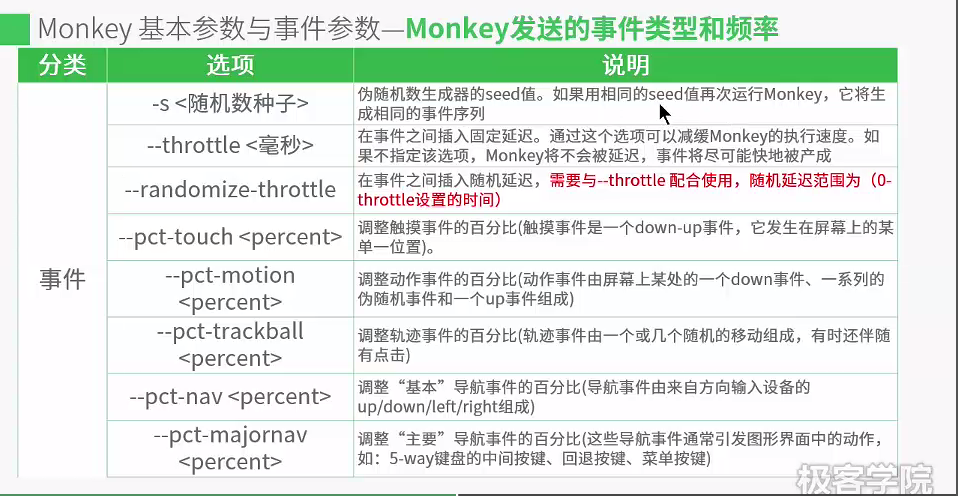
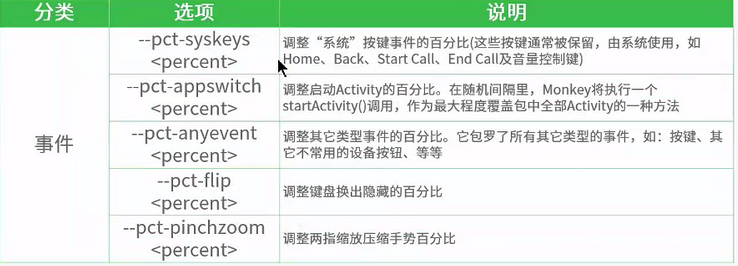
对应日志中的事件

对应命令(执行的效果的话 童鞋们最好自己执行然后对照着模拟器观察就可以知道效果了)
随机种子 -S
adb shell monkey -p com.dabai.app.im -s 100 -v -v 100 (-S后面的100是随机序列号也就是对应seed编号名称,-V后面的100代表的是运行次数)下次如果还要查看该seed的执行过程,就在-s后面加100即可
固定延时 --throttle<毫秒>
adb shell monkey -p com.dabai.app.im --throttle 200 -v -v 100
随机延时 --randomize-throttle
adb shell monkey -p com.dabai.app.im --throttle 200 --randomize-throttle -v -v 100 (这句话的意思是0-200毫秒的随机延时)
touch 点击事件
adb shell monkey -p com.dabai.app.im --pct-touch 100--throttle 200 --randomize-throttle -v -v 100 (--pct是百分比的简称,touch后面跟的100 意思是 100%的操作都是执行这个touch)
motion 移动事件
adb shell monkey -p com.dabai.app.im --pct-motion 100--throttle 200 --randomize-throttle -v -v 100
trackball 轨迹球事件
adb shell monkey -p com.dabai.app.im --pct-trackball 100--throttle 200 --randomize-throttle -v -v 100
nav 导航时事件(上下左右键的意思)
adb shell monkey -p com.dabai.app.im --pct-nav 100--throttle 200 --randomize-throttle -v -v 100
majornav 主要导航事件
adb shell monkey -p com.dabai.app.im --pct-majornav 100--throttle 200 --randomize-throttle -v -v 100
下面的事件都是同理的执行,还有一个地方就是,所有的导航事件都是可以连用的,只要将百分比设置的不同即可
相关文章推荐
- Android Studio查看SHA1和MD5
- Android Studio 使用教程1
- 如何让Android横竖屏切换时不销毁当前activity
- 学习Android Studio开发工具之Activity1
- android标题栏颜色渐变效果的实现(标题栏随着scrollview的滚动而变化)
- 最快学习百度地图android开发的方法探讨--从官方例子开始之问题处理-例子分割
- android 基础 @SuppressLint("NewApi")和@TargetApi()的作用与区别
- android开发期间使用真机调试但系统无法识别出真机
- Android广播机制基础
- android studio断点调试
- Android 6.0 - 动态权限管理的解决方案
- Android 创建一个activity 及创建Intent对象跳转界面并传值
- Android用SharedPreference存储数据
- Android消息传递机制----Handler
- [置顶] Android开发之pdf
- java.lang.ClassCastException: android.widget.*Layout$LayoutParams
- android studio 包依赖
- Android线程配合handler详解
- ANDROID源码编译3 - 编译和运行
- Android开发:Android studio 无法在可视化页面预览XML布局文件以及丢失R文件
